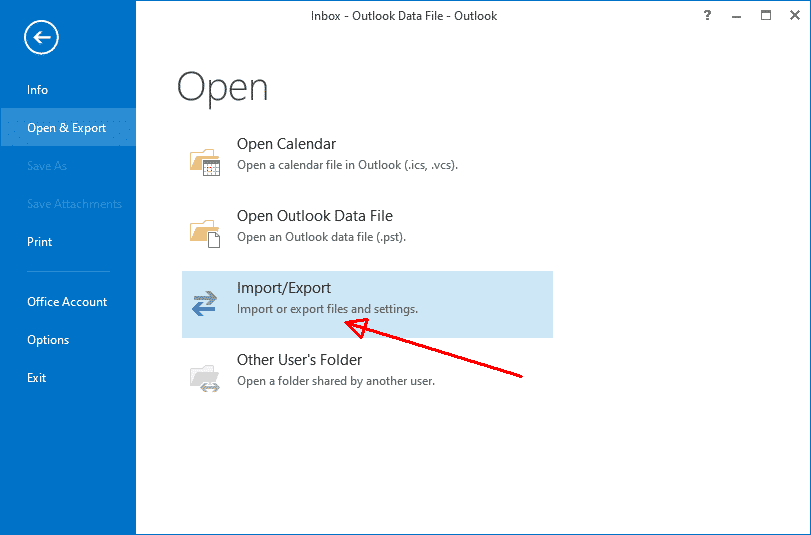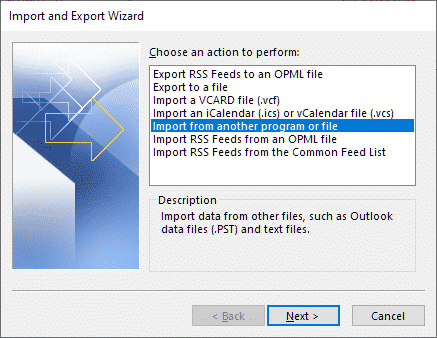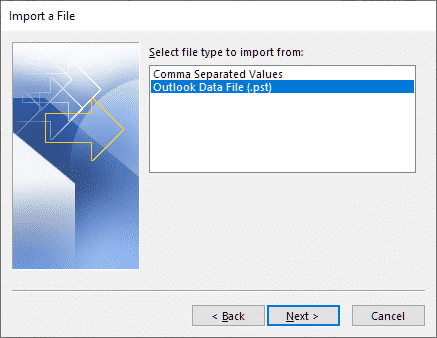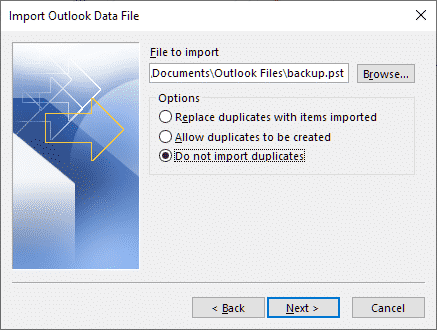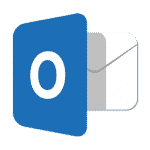
sende er uunngåelig i næringslivet og privat kommunikasjon. Bortsett fra å være praktisk og rask hjelp av info utveksling, Dette er også et nyttig verktøy hvis det brukes på mobile enheter. Hva er mer, programvaren brukes til å lagre viktig informasjon.
Det er derfor å ha problemfri rask tilgang til data man har blant e-post i Outlook er avgjørende. Det er slik en skuffelse når arbeidet klienten er bremset ned på grunn av opphopning av duplikater. Hvis du har møtt denne situasjonen, det er ingen grunn til å bli irritert med det, bare lese innlegget vi har forberedt for deg å fjerne dupliserte e-post i Outlook.
Hva er årsakene?
Før du går videre til guide på hvordan du sletter flere e-poster i Outlook, er det viktig å forstå hvorfor situasjonen har oppstått i første omgang. Her er listen over mulige årsaker som kan ha forårsaket akkumulering av duplikater:
- Reglene er feilkonfigurert som resulterer i feil funksjon i programvaren når en e-post mottas resulterer i duplisering.
- Meldingene sendes og mottas i korte intervaller, mens innboksen oppdateres ikke ofte. Og dermed, i postkassen, e-post og data er ikke ofte synkronisert slik at behovet for å søke etter en Outlook duplikat remover.
- Sette opp en konto, feil er blitt gjort, spesielt hvis en konto blir brukt på flere anordninger. En innkommende melding kan synkroniseres ikke en gang, og dermed, duplikater vises.
- Postkassen er satt feilaktig, derav, en melding kan mottas flere ganger eller mer irriterende en bruker.
- eksportere, import eller sammenslåing av PST-filer uten en skikkelig innstilling kan føre til behovet for å lete etter en duplikat email remover.
- Antivirusprogramvare aktivitet kan føre til utseendet på duplikater.
- Tekniske problem på serveren, spesielt hvis alternativet La meldinger på tjeneren aktiveres.
Hvordan kan jeg slette flere e-poster i Outlook og hvorfor trenger jeg dette?
Hvis en bruker har lagt merke til duplikater bare én gang, det er mulig å fjerne dem manuelt. Å slette gjentatte e-poster er en av de enkleste måtene, men, er det viktig å være sikker på at du virkelig håndtere duplikater ikke e-post med et felles tema. Kontrollere størrelsen, dato og klokkeslett for mottak bør være første skritt før du slette flere e-poster i Outlook.
Til fjerne dupliserte e-post i Outlook 2007 eller en annen versjon, det er nødvendig å finne den første meldingen, og høyreklikk på det. Holde Skifte og bla ned til den siste gjentatt e-post, trykke på Slett. Det er når det er nødvendig å slette påfølgende e-post. Hvis meldingene er ikke-sammenhengende, det er nødvendig å holde Ctrl og høyreklikk på alle e-postene som skal slettes. Når alle av dem er valgt, trykke på Slett.
Hvis situasjonen gjentar, det er ikke en vei ut for å bare slette duplikater. Deres opphopning vil føre til økt lagringsvolumet som kreves for Outlook, og dermed, arbeidet med en PC kan bli tregere. Hva er mer, grunn av det høye antall meldinger, funksjonen til søke vil arbeide for treg i tillegg. Og dermed, finne en Outlook like elementer remover gir mening.
Microsoft Outlook: Fjern Duplicate e-post og årsaken
Hvis du ofte bruker MS Outlook slette dupliserte e-poster kan være irriterende. Og dermed, det er nødvendig å se på innsiden av årsaken til dette problemet og prøve å eliminere den sammen vil alle duplikater.
Sjekk innstillinger
Det kan skje at innstillingene er gjort feil som fører til utseendet av et duplikat konto, og dermed, en e-post blir levert mer enn en gang. Å kontrollere og eliminere dette problemet, i Outlook, trykk på fanen Filen. Deretter går du til info > Kontoinnstillinger.
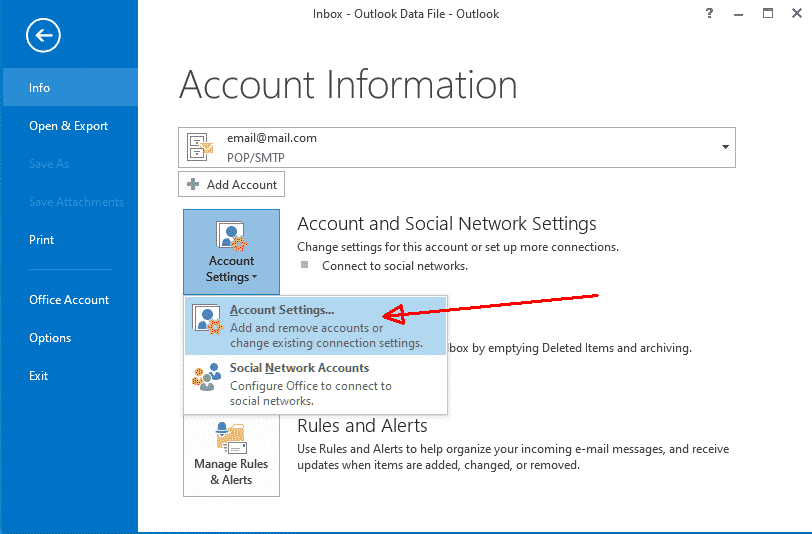
I vinduet som kommer opp, det er nødvendig å trykke på fanen E-post og sjekke listen over kontoer konfigurert i MS Outlook-klienten.
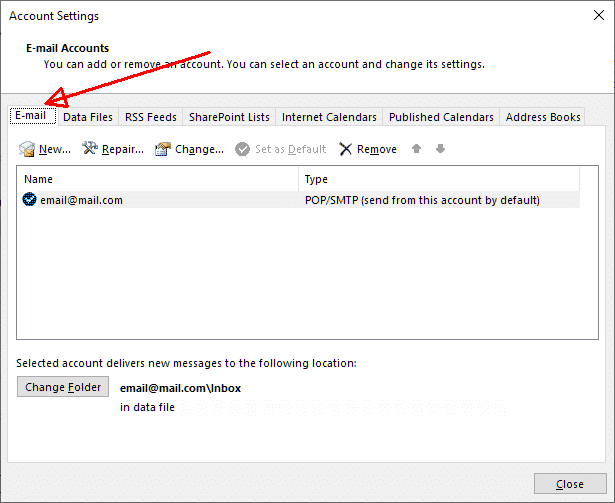
Hvis en av kontoene, eller flere, er nevnt to ganger, Dette er årsaken til duplikater utseende. La hver konto nevnt på listen bare én gang.
Slik fjerner du like e-post i Outlook 2010 Etter eksport / import
Dette er en av de mest vanlige situasjoner: du har eksportert en PST-fil, importert den til, la oss si, en annen enhet, og har funnet duplikater. I et slikt tilfelle, trinnene på hvordan du sletter flere e-poster på Outlook er følgende:
- Eksportere en PST-fil igjen eller bruke den du allerede har fått.
- I Outlook, klikk på Filen, trykk Åpen & Eksportere, og velg Import/eksport.
- Velg en handling som heter Importer fra et annet program eller fil > Neste.
- Velg alternativet Datafil for Outlook (.PST) > Neste.
- trykke på Bla og finne en nødvendig PST.
- Viktig: velg alternativet Ikke importer duplikater > Neste.
Og dermed, problemet med Slik fjerner du en e-post fra Outlook vil ikke lenger være et problem som årsak er eliminert.
Festing problemet med Oppdateringsintervall
En av måtene å løse problemet med duplikater endrer intervallet innboksen oppdatering. Dette er ganske enkelt og raskt: i Outlook, gå til Sende og motta. Finn og klikk på Definer sende eller motta grupper. Det er nødvendig å sette verdien innen 15-30 minutter. Lukk Outlook og starte den på nytt. For å være sikker på at denne løsningen har hjulpet, vente på et par dager.
Verktøy for å fjerne dupliserte e-postmeldinger i Outlook 2013 og andre versjoner
Hva er bra med Microsoft Outlook er at den har et sett med standardfunksjoner som kan bidra til å eliminere problemer som opptrer samtidig utnytte programvaren. Blant dem, det er en Oppryddingsverktøy. Her er hvordan masseslette e-post i Outlook med hjelp av dette instrumentet:
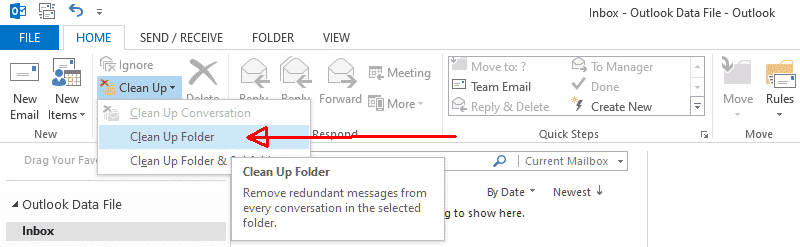
- Klikk på Hjem kategorien;
- I Slett gruppe, det er et alternativ som heter Rydde opp, press den;
- I rullegardinlisten, er det mulig å velge mellom Rydde opp samtale, Rydd opp mappe, og Rydd opp mappe & undermapper;
- Velg det siste alternativet, og høyreklikk;
- EN Rydd opp mappe dialogboks vil vises > her, det er nødvendig å trykke på valget Rydd opp mappe;
- Høyreklikk alternativet Innstillinger > vil du bli omdirigert til plasseringen av mappen Slettede elementer;
- Etter å ha klikket på Innstillinger, vinduet med Outlook alternativer vil dukke opp. Du skal trykke på knappen Bla og legge til en PST-fil;
- Vinduet Velg mappe vil dukke opp, opt Slettede elementer og trykk ok;
- For å eliminere duplikater, trykk på alternativ kalt Rydd opp mappe.
Et alternativ til brukes med forsiktighet
Blant årsakene til utseendet av duplikater i Outlook, Det er aktiviteten av en antivirus. Hvis du allerede har prøvd de ovennevnte alternativ, og ingenting hjelper, sannsynligvis, arbeidet med antivirus programvare kan forårsake problemet.
Selv om de ovennevnte tiltak har blitt gjort, Det er fortsatt duplikater i Outlook, innstillingene for antivirus og servertilkoblingen lukking kan forårsake problemet. Med andre ord, forbindelsen med serveren er feil nedstengt, derav, e-post anses ikke som mottatt og de er sendt på nytt.
Det er mulig å deaktivere e-postbeskyttelse i antivirus. Men, i dette tilfellet, en bruker skal være ekstremt forsiktig med e-post mottatt etter at beskyttelsen er deaktivert. Hvis problemet med duplikater forsvinner, grunnen var i aktiviteten av antivirus. For å eliminere risikoen for virusangrep, det er verdt å tenke på en annen programvare for virusbeskyttelse.
Viktigheten av å eliminere problemet
Det kan være overraskende, selv om, mange brukere er uvitende om hvordan du fjerner duplikater i Outlook og holder på å slette dem manuelt. Først av alt, mye tid er bortkastet på disse handlingene. I tillegg, sjansene for å gå glipp av noen gjentatte e-poster er høy, og dermed, lagring er fullpakket med unødvendige e-poster. En annen ulempe er muligheten til å fjerne en nødvendig epost ved et uhell.
Hvis en bruker bestemmer seg for å eliminere ikke bare gjentatte meldinger, men også årsaken, det bidrar til å forbedre hastigheten på Outlook, samt en PC og server, operasjon: mer lagringsplass er tilgjengelig, mens programvaren ikke har til å motta og behandle den samme e-post for flere ganger. Av denne grunn, man skal ikke se bort fra dette problemet så uviktig som det kan føre til negative Outlook erfaring. Riktig bruk av programvaren vil forenkle livet ditt, ikke skape vanskeligheter.